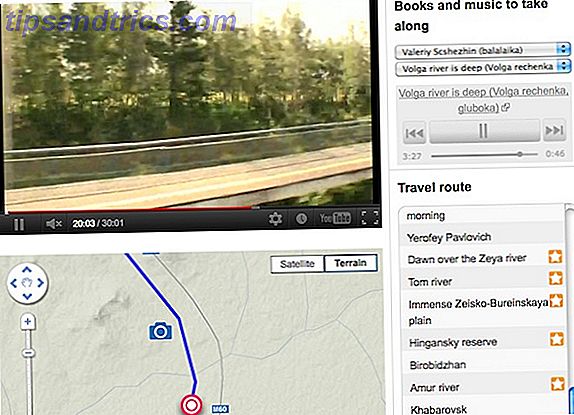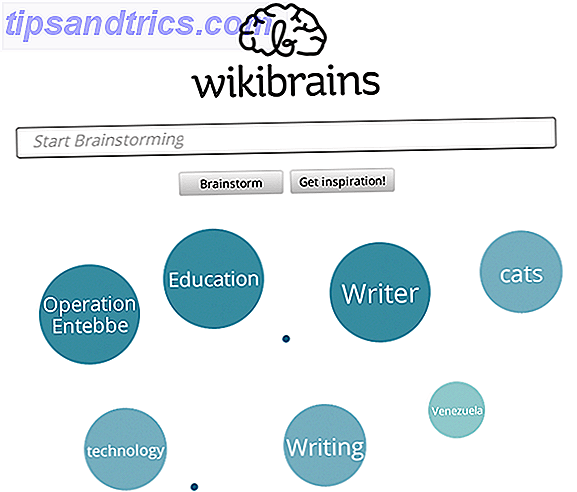Der er ikke noget værre end at opdage, at du har mistet din laptop eller havde det stjålet. Heldigvis er det blevet lettere at finde fejlplacerede enheder takket være placeringstjenester, og Windows 10 leveres med nogle fantastiske sikkerhedsfunktioner. 7 Windows 10 sikkerhedsfunktioner og brug af dem 7 Windows 10 sikkerhedsfunktioner og brug af dem Windows 10 handler om sikkerhed. Microsoft har for nylig instrueret sine partnere om, at Windows 10's sikkerhedsfunktioner i salget bør være det primære fokus. Hvordan lever Windows 10 op til dette løfte? Lad os finde ud af det! Læs mere herunder evnen til at finde en manglende bærbar computer.
Men du skal tænde den, før din bærbare computer er stjålet!
- Gå til Indstillinger > Opdatering og sikkerhed > Find min enhed .
- Hvis du allerede har placeringstjenester tændt, skal du gå til trin 3. Hvis du ikke gør det, vil du se et link: Slå lokationsindstillinger til for at bruge denne funktion . Klik på linket. Dette fører dig til siden for placeringsindstillinger. Under Placering for denne enhed er slukket, klik på Skift, og vælg funktionen på. (Du kan nå denne side ved at gå til Indstillinger > Fortrolighed > Placering .) Gå tilbage til fanen Find min enhed .
- Under Find Find Min enhed er slukket klik på Skift og vælg funktionen på. Du bliver muligvis bedt om at logge ind på din Outlook-konto, hvis du ikke allerede har det.
For at kontrollere placeringen af din enhed skal du gå til account.microsoft.com/devices. Du får vist en liste over enheder, der bruger denne Microsoft-konto. Enhver enhed med funktionen tændt vil indeholde oplysninger om, hvornår og hvor enheden sidst blev set. Klik på Find min enhed, og du kan se placeringen på et kort.
For at se denne proces i aktion, tjek videoen nedenfor:
Nogle advarsler at huske:
- Denne funktion virker ikke som at arbejde med bærbare computere, der kræver et domæne login. Så hvis du bruger en arbejds- eller skolebibliotek, er denne funktion ikke tilgængelig for dig.
- Du skal være logget ind som administrator for at aktivere denne funktion.
- Funktionen fungerer også kun, når din computer er tilsluttet WiFi. Placeringen opdateres jævnligt, så længe maskinen er online.
Hvad gør du for at beskytte dine enheder mod potentielt tyveri? Lad os vide i kommentarerne.